windows命令行修改ip地址
笔记本虚拟WIFI设置以及IP修改

步骤/方法1.开启windows 7的隐藏功能:虚拟WiFi和SoftAP(即虚拟无线AP),就可以让电脑变成无线路由器,实现共享上网,节省网费和路由器购买费。
戴妃亲测通过,比conncetify方便,稳定,网速好!以操作系统为win7的笔记本或装有无线网卡的台式机作为主机。
主机设置如下:1、以管理员身份运行命令提示符:“开始”---在搜索栏输入“cmd”----右键以“管理员身份运行”2.启用并设定虚拟WiFi网卡:运行命令:netsh wlan set hostednetwork mode=allowssid=wuminPC key=wuminWiFi (注意:上边命令"ssid"后红字为网络名称,自己随便命名,比如wuminPC可改为MyWiFi等等,自己喜欢怎么命名都行 "Key"后边红字为密码,自己随便命名,比如wuminWiFi 可以改为12345678,总之自己命名就可以了,不一定非得这个网络名称,这个密码,密码8位以上最好)此命令有三个参数,mode:是否启用虚拟WiFi网卡,改为disallow则为禁用。
ssid:无线网名称,最好用英文(以wuminPC为例),即要设定的wifi名称。
key:无线网密码,八个以上字符(以wuminWiFi 为例),即你要设定的wifi密码。
以上三个参数可以单独使用,例如只使用mode=disallow可以直接禁用虚拟Wifi网卡。
相信以前用过DOS的人都知道怎么运行命令了,那就是输入按回车netsh wlan set hostednetwork mode=allow ssid=wuminPC key=wuminWiFi 运行之后看到以下内容:3.然后再打开“网络和共享中心”--“更改适配器设置”看看是不是多了一项,若果有多出的这一项“Microsoft V irtual WiFi Miniport Adapter”,那么说明你前边的设置是真确的。
教你利用Windows 命令行保护系统

作为网管员你可以运用的网管工具可能很多,今天我们看看Windows自带的一些命令行工具,这些工具还没有被我们充分重视。
虽然其功能强大,却“免费”、易用。
而且作为一名计算机工作的老战士,我们也会很怀念这些命令工具,用起来也会得以应手。
根据笔者的经验,下面的这些工具对系统安全或网络管理大有可为。
首先,启动命令提示符窗口。
(单击“开始”/“运行”,输入“cmd.exe”,单击“确定”。
)1.sc stop 服务名,此命令可以终止某项Windows服务。
如图1:想要查看有哪些与进程有关的服务,请键入如下的命令:tasklist /svc。
2.ping IP地址–t:探测指定的主机直至用户终止,这是查看对方主机是否活动的好方法。
想查看统计数据并继续,按ctrl+Break键;想立即终止按ctrl+c键。
如图2:3.dir c:\ /s /b | find “ssn”或dir c:\ /s /b | find “password”此命令在计算机c盘上查找所有的包含敏感文本“ssn”或“password”的文件。
如图3:4.findstr /s /i secret *.*或findstr /s /i confidential *.*搜索当前目录及所有的子目录,查找机密信息“secret”或“confidential”。
5. nslookup –type=any 域名(不可使用IP地址)如:nslookup –type=any ,如下图4:6.nbtstat –a 远程主机的IP地址,如nbtstat –a 192.168.1.23如上图5所示,这个命令会显示一个远程系统的NetBIOS名称表、主机名、域名、MAC地址,如果可能还会显示当前登录的用户名。
view 主机名,如net view thiscomputer,其作用是显示一个远程系统上的共享。
accounts:显示本地用户账户的口令策略,如图6:sh interface ip set address name="Local Area Connection" static 静态IP地址子网掩码默认网关此命令用来更改计算机的IP地址或者配置TCP/IP的其它相关属性,如:netsh interface ip set address name="Local Area Connection" static 192.168.1.22 255.255.255.0 192.168.1.1上面的命令为计算机的“本地连接”指定一个静态的IP地址:192.168.1.22,设置其子网掩码为255.255.255.0,并指定默认网关为192.168.1.1stat –a –o此命令可以决定当前与拥有每个连接的进程ID一起使用的TCP和UDP连接,可以用于找出哪些应用程序正与谁会话。
域控制器更改IP

域控制器更改IP
域控制器更改IP
在DC运维时,可能会碰上需要调整域控制器IP的情况,下⾯的操作就是在Windows Server 2008环境下域控制器更改IP的完整操作步骤。
1、使⽤管理员帐号登录域控制器,依次打开”Start”—“Run”—输⼊“cmd”—按回车,打开命令⾏窗⼝,输⼊命令”net stop netlogon”停⽌netlogon服务;
2、修改IP地址;
3、使⽤命令”ipconfig /flushdns”清除DNS缓存;
4、使⽤命令”net start netlogon”重启netlogon服务;
5、使⽤命令”ipconfig /registerdns”重新注册DNS记录;
6、检查DNS,可以看到使⽤新IP⽣成的A记录;
7、在DNS管理器中删除原始IP的A记录。
在记录上点击右键,选择”Delete”;
8、如果该域控制器还是DNS服务器,还需要根据实际情况做以下⼏点修改:
1)如果有DNS代理,需要⼿动更新代理区域的DNS服务器记录.
2)如果有其他dns服务器设置了forward到这些DC,需要修改对应的forward设置.
3) 如果还有其他DNS服务器和这台DNS服务器有区域复制,修改在那些DNS服务器上的记录
4) 如果域成员(服务器或者客户端)使⽤⼿动设置的IP地址,需要更新分别更新这些地址.如果使⽤DHCP,就需要修改对应的DHCP设置
9、⾄此,域控制器更改IP的操作就完成了。
更改ip地址网关-巧用netsh命令

更改ip地址网关?巧用netsh命令导读:我们可能需要在不同的网络中工作,一遍又一遍地重复修改IP地址是一件比较麻烦的事。
另外,系统崩溃了,重新配置网卡等相关参数也比较烦人(尤其是无线网卡)。
事实上,巧妙地利用Windows 2000/XP/2003系统内置的netsh 命令,可以实现快速切换IP地址,一起来看看吧.下面是两个关于netsh的用法,将它们复制到文本文档中,将后缀名.txt 改为.cmd直接双击就可以执行:第一个是用netsh命令来修改电脑的IP地址,子网掩码,默认网关和DNS.@echo offnetsh interface ip set address "本地连接" static 192.168.0.1 255.255.255.0 192.168.0.254 1netsh interface ip set dns "本地连接" static 202.194.40.1netsh interface ip add dns "本地连接" 202.194.40.2 2注意:上面用蓝色字体表出的部分是需要你修改的部分。
其中第二,三,四行中"本地连接" 一般不需要修改,这要看你的电脑中右击“网上邻居”,选择“属性”出现“网络连接”窗口中的连接名而定,一般的只有一个“本地连接”。
第二行中的192.168.0.1 255.255.255.0 192.168.0.254 三个地址依次为IP地址,子网掩码和默认网关,把它们换成你要修改的地址。
第三行中的202.194.40.1 为DNS的地址,把它换成你要修改的DNS地址即可。
第四行中的202.194.40.2 为辅助DNS地址,也就是第二个,把它换成你要修改的第二个DNS地址即可,如果没有的话,可以把第四行直接删除即可。
第二个是用netsh命令来修改电脑的IP地址,子网掩码,默认网关和DNS为动态获取.@echo offnetsh interface ip set address "本地连接" dhcpnetsh interface ip set dns "本地连接" dhcp注意:这个比较简单,只需根据自己电脑的情况,修改一下蓝色字体标注的"本地连接" 即可,一般不需要修改。
Windows操作系统的常用网络命令

Windows操作系统的常用网络命令1、ping命令ping命令用于测试目标主机是否可达和网络连接质量。
在命令行或终端中输入ping命令后,后面跟上目标主机的IP地址或域名即可。
2、tracert命令tracert命令用于跟踪数据包在网络中的传输路径。
它可以显示数据包经过的每个路由器的IP地址和传输时间。
3、ipconfig命令ipconfig命令用于查看和管理网络配置。
在命令行或终端中输入ipconfig命令后,可以查看本机的IP地址、子网掩码、默认网关等信息。
4、netstat命令netstat命令用于查看网络连接和网络统计信息。
输入netstat 命令后,可以查看本机建立的TCP和UDP连接、监听的端口以及网络流量。
5、nslookup命令nslookup命令用于查询域名的IP地址和反向查询。
在命令行或终端中输入nslookup命令后,后面跟上要查询的域名,就可以获取对应的IP地址。
6、netsh命令netsh命令是Windows操作系统中的网络配置命令行工具。
它可以用来管理网络适配器、配置防火墙、设置路由等。
7、route命令route命令用于配置网络路由表。
通过route命令,可以添加、修改和删除路由,控制数据包的转发。
附件:无。
法律名词及注释:1、IP地址:Internet Protocol Address的缩写,即互联网协议地址。
它是用来标识和定位网络中设备的一串数字。
2、域名:英文Domn Name的缩写,是用于标识互联网上的计算机和服务的人类可读的名称。
通过域名,可以将一个IP地址映射为一个易于记忆的字符序列。
3、TCP:Transmission Control Protocol的缩写,是一种面向连接的、可靠的传输协议。
它保证了数据的可靠性和有序性。
4、UDP:User Datagram Protocol的缩写,是一种无连接的、不可靠的传输协议。
与TCP相比,UDP更加简单高效,但不保证数据的可靠性和有序性。
网络常用命令行使用
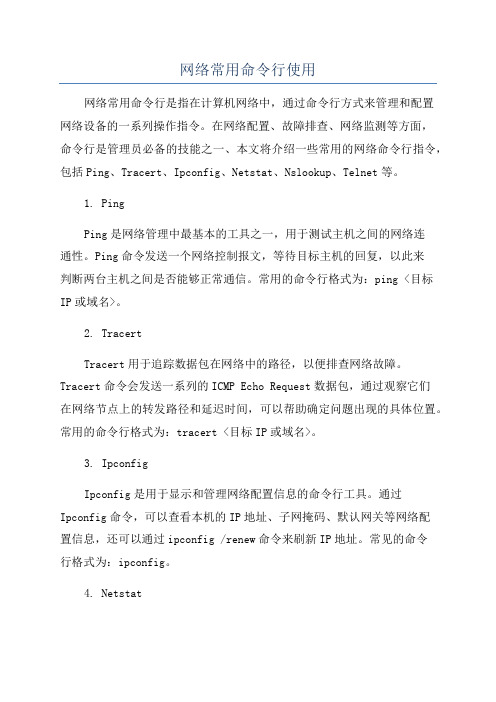
网络常用命令行使用网络常用命令行是指在计算机网络中,通过命令行方式来管理和配置网络设备的一系列操作指令。
在网络配置、故障排查、网络监测等方面,命令行是管理员必备的技能之一、本文将介绍一些常用的网络命令行指令,包括Ping、Tracert、Ipconfig、Netstat、Nslookup、Telnet等。
1. PingPing是网络管理中最基本的工具之一,用于测试主机之间的网络连通性。
Ping命令发送一个网络控制报文,等待目标主机的回复,以此来判断两台主机之间是否能够正常通信。
常用的命令行格式为:ping <目标IP或域名>。
2. TracertTracert用于追踪数据包在网络中的路径,以便排查网络故障。
Tracert命令会发送一系列的ICMP Echo Request数据包,通过观察它们在网络节点上的转发路径和延迟时间,可以帮助确定问题出现的具体位置。
常用的命令行格式为:tracert <目标IP或域名>。
3. IpconfigIpconfig是用于显示和管理网络配置信息的命令行工具。
通过Ipconfig命令,可以查看本机的IP地址、子网掩码、默认网关等网络配置信息,还可以通过ipconfig /renew命令来刷新IP地址。
常见的命令行格式为:ipconfig。
4. NetstatNetstat用于显示当前网络连接状态和统计信息。
通过Netstat命令,可以查看本机的网络连接情况,包括TCP连接、UDP连接、监听端口以及网络接口的统计信息等。
常见的命令行格式为:netstat [-a] [-n] [-o] [-b]。
5. NslookupNslookup是一种用于查询域名解析信息的命令行工具。
通过Nslookup命令,可以查找域名对应的IP地址、反向解析IP地址对应的域名,还可以查询域名服务器的详细信息等。
常见的命令行格式为:nslookup <域名>。
域控制器更改IP
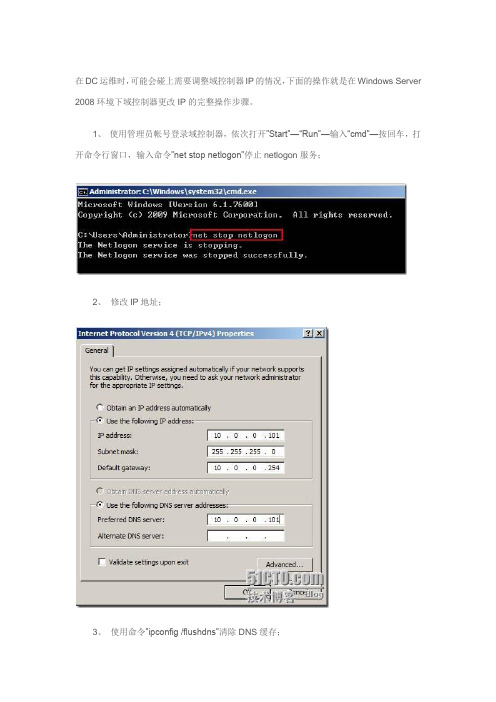
在DC运维时,可能会碰上需要调整域控制器IP的情况,下面的操作就是在Windows Server 2008环境下域控制器更改IP的完整操作步骤。
1、使用管理员帐号登录域控制器,依次打开”Start”—“Run”—输入“cmd”—按回车,打开命令行窗口,输入命令”net stop netlogon”停止netlogon服务;
2、修改IP地址;
3、使用命令”ipconfig /flushdns”清除DNS缓存;
4、使用命令”net start netlogon”重启netlogon服务;
5、使用命令”ipconfig /registerdns”重新注册DNS记录;
查看原图(大图)
6、检查DNS,可以看到使用新IP生成的A记录;
查看原图(大图)
7、在DNS管理器中删除原始IP的A记录。
在记录上点击右键,选择”Delete”;
查看原图(大图)
8、如果该域控制器还是DNS服务器,还需要根据实际情况做以下几点修改:
1)如果有DNS代理,需要手动更新代理区域的DNS服务器记录.
2)如果有其他dns服务器设置了forward到这些DC,需要修改对应的forward设置.
3) 如果还有其他DNS服务器和这台DNS服务器有区域复制,修改在那些DNS服务器上的记录
4) 如果域成员(服务器或者客户端)使用手动设置的IP地址,需要更新分别更新这些地址.如果使用DHCP,就需要修改对应的DHCP设置
9、至此,域控制器更改IP的操作就完成了。
Windows7本机IP地址查看与修改
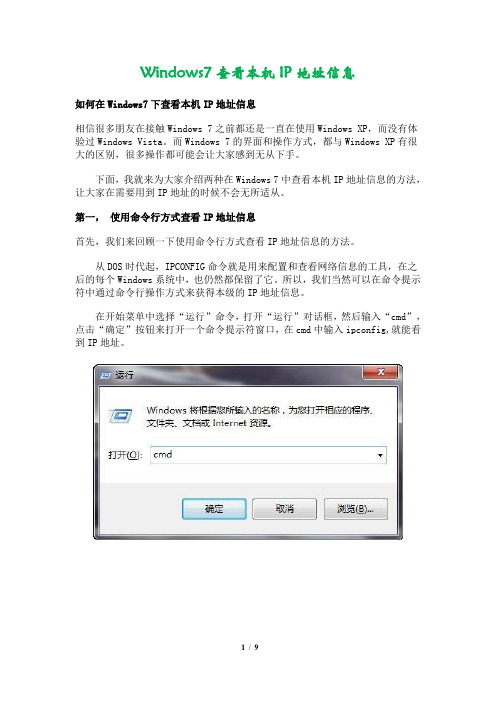
Windows7查看本机IP地址信息如何在Windows7下查看本机IP地址信息相信很多朋友在接触Windows 7之前都还是一直在使用Windows XP,而没有体验过Windows Vista。
而Windows 7的界面和操作方式,都与Windows XP有很大的区别,很多操作都可能会让大家感到无从下手。
下面,我就来为大家介绍两种在Windows 7中查看本机IP地址信息的方法,让大家在需要用到IP地址的时候不会无所适从。
第一,使用命令行方式查看IP地址信息首先,我们来回顾一下使用命令行方式查看IP地址信息的方法。
从DOS时代起,IPCONFIG命令就是用来配置和查看网络信息的工具,在之后的每个Windows系统中,也仍然都保留了它。
所以,我们当然可以在命令提示符中通过命令行操作方式来获得本级的IP地址信息。
在开始菜单中选择“运行”命令,打开“运行”对话框,然后输入“cmd”,点击“确定”按钮来打开一个命令提示符窗口,在cmd中输入ipconfig,就能看到IP地址。
第二,通过图形界面查看IP地址1、打开“控制面板”接着打开“网络和Internet”再打开“网络和共享中心”,如下图:2、点击“高级网络服务(ANS)#0状态”按钮;3、双击“详细信息(E)…”按钮;4、在网络连接详细信息对话框中就可以看到IPv4地址:172.16.0.103,这就是本机的Ip地址。
WIN7系统的设置IP的步骤1.点击屏幕左下角的“开始”按钮,在打开的菜单里点击“控制面板”2. 在控制面板里点击“网络与Internet”3. 点击“网络与共享中心”4. 点击左侧的“更改适配器设置”5. 右击插了网线的网卡接口相应的“本地连接”图标,点击“属性”6. 选中“Internet协议版本4(TCP/IPv4),再点击“属性”7. 如果路由器可以自动分配IP地址,则可以选中“自动获取IP地址”即可;如果需要手动设置IP地址,则按照网络要求手动填写IP地址数值,通常局域网关设置成“192.168.0.1”,客户端依次分配IP“192.168.0.2”至“192.168.0.254”(其中“192.168.0”为网段名,就是这个网的编号为这个;而“1”至“254”为客户机的编号,一般“1”留给网关主机,而“255”作为广播地址,不能给客户机使用)有时根据路由器的厂家不同,网段编号默认为“192.168.1”,这个可以在“192.168.0”网段设置无效后尝试设置成这个网段,或询问网络管理员具体的网段号及可使用的IP地址,子网掩码为“255.255.255.0”(这其实就类似于一个开关设置,“255”为“开”,“0”为“关”,“开”对应的编号为“网段号”,“关”对应的编号为“主机号”)DNS服务器即域名解析服务器,就像114查号台一样,需要用它将我们输入的之类的域名转换成这个网站的IP地址,所以需要填写各网络服务供应商的DNS服务器地址,如:国内网通为202.102.128.68和201.102.134.68下图即是一种典型的局域网IP地址规则:8、设置完后点击“确定”,新IP地址即刻生效。
